Correcto de error de error de pantalla azul whea_uncorrectable_error en Windows 10/11
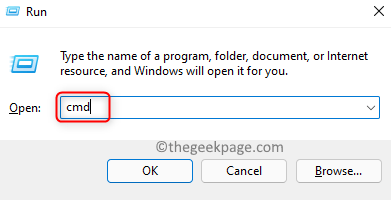
- 3405
- 937
- Sr. Eduardo Menchaca
Muchos usuarios han informado haber visto un error de pantalla azul en su PC con Windows con el código Whea_uncorrectable_error (Arquitectura de error de hardware de Windows). Este error indica que es un problema con el hardware del sistema como discos duros, RAM, procesador, fuente de alimentación, etc. Además, las unidades de dispositivos anticuadas o corruptas pueden ser la causa de este problema.
En este artículo, hemos enumerado algunas estrategias de solución de problemas que lo ayudarán a resolver este error de pantalla azul en su PC de Windows. En caso de que su PC simplemente no se inicie y siempre está viendo la pantalla azul, se recomienda que inicie su sistema en modo seguro y realice las correcciones a continuación.
Tabla de contenido
- FIJAR 1 - Realice el chequeo de disco con CHKDSK
- FIJO 2 - Actualice el adaptador de visualización
- SEX 3 - Desinstalar controladores problemáticos
- FIJO 4 - Ejecute el diagnóstico de memoria de Windows
- FIJO 5 - Desinstalar las últimas actualizaciones de Windows
FIJAR 1 - Realice el chequeo de disco con CHKDSK
1. Solo sostiene el Windows y R Combinación clave para abrir el Correr diálogo.
2. Tipo CMD y presionar Ctrl + Shift + Enter abrir Dominio Aviso como administrador.
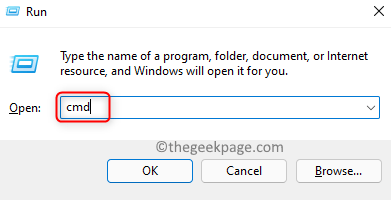
3. Escriba el comando a continuación y presione Ingresar para ejecutarlo.
chkdsk /f /r c:
4. Presione la tecla Y en el teclado para programar el cheque en el próximo reinicio del sistema.

5. Reanudar tu computador. Al inicio, se inicia el proceso de verificación de disco.
6. Espera hasta que se complete este cheque. Su sistema se iniciará después de que el cheque se complete con éxito.
FIJO 2 - Actualice el adaptador de visualización
1. Prensa Windows + R abrir Correr.
2. Tipo devmgmt.MSC y golpear Ingresar Para abrir el Dispositivo Gerente.
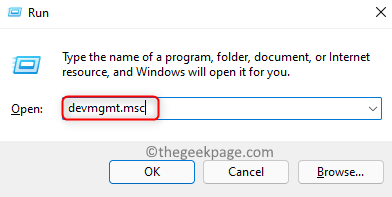
3. Haga clic en la flecha hacia abajo al lado de Adaptadores de pantalla expandir.
4. Botón derecho del ratón En su adaptador de pantalla y elija Actualizar controlador.
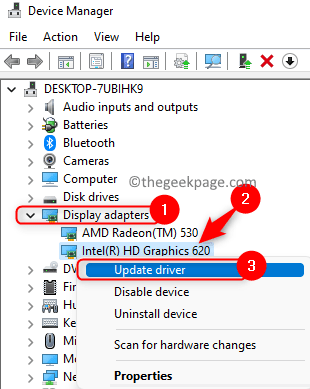
5. Seleccione la opción Explore mi computadora para el software de controladores.
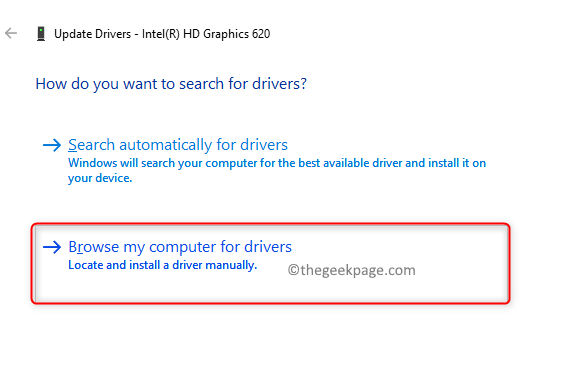
6. En la siguiente ventana, haga clic en Permítanme elegir una lista de controladores disponibles en mi computadora.
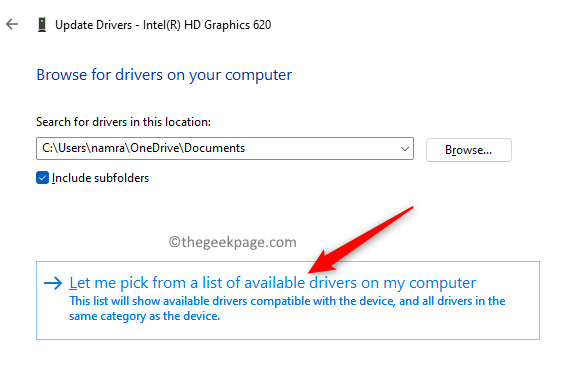
7. Se le mostrará una lista de controladores compatibles. Seleccione y haga clic en Siguiente.
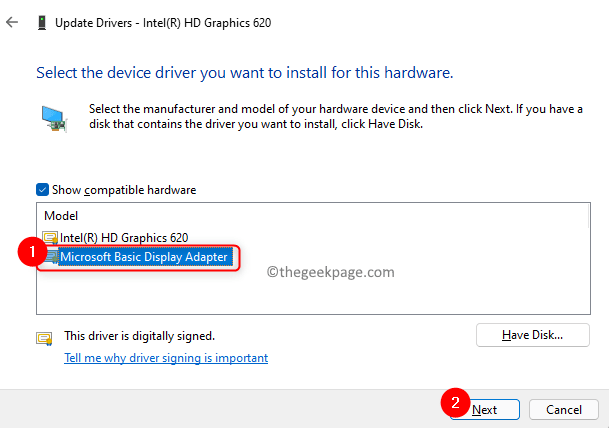
8. Ahora el software de su controlador se actualizará a la última versión.
9. Reinicie su PC y verifique si el error se soluciona.
SEX 3 - Desinstalar controladores problemáticos
1. Seguir Pasos 1 y 2 en Arreglar 2 arriba para abrir el Administrador de dispositivos.
2. Compruebe si hay alguna CONDUCTORES MARCADOS DE EXCLAMACIÓN AMARILLA en el Administrador de dispositivos.
3. Botón derecho del ratón en cualquier conductor y elija Desinstalar dispositivo.
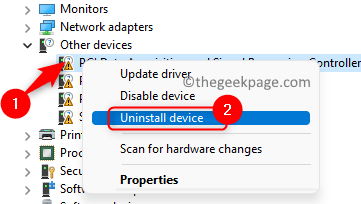
4. Confirme la desinstalación en la ventana que aparece.
5. El administrador de dispositivos se actualiza después del proceso de desinstalación. A veces, tales tipos de conductores pueden ser la razón de los errores.
6. Reinicie su PC y verifique si el problema está resuelto
FIJO 4 - Ejecute el diagnóstico de memoria de Windows
1. Abierto Ejecutar (Windows + R).
2. Tipo mdsched y haga clic en DE ACUERDO abrir Diagnóstico de memoria de Windows.
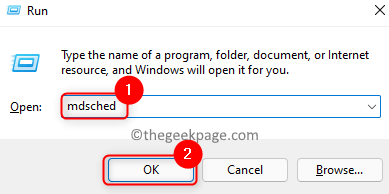
3. En el Diagnóstico de memoria de Windows Ventana, haga clic en Reiniciar ahora y verificar los problemas (recomendado) opción.
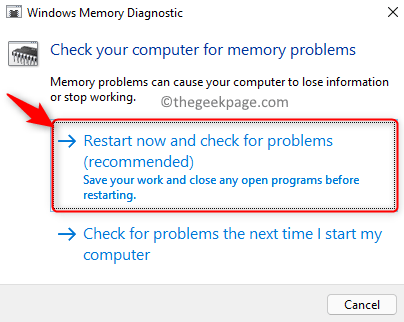
4. Su computadora se reinicia e inicia el proceso de diagnóstico.
5. Una vez que se complete el proceso, Windows se reiniciará automáticamente y mostrará los resultados de la prueba.
FIJO 5 - Desinstalar las últimas actualizaciones de Windows
Si se enfrenta a este problema después de realizar una actualización de Windows, intente desinstalar la última actualización para verificar si ayuda a superar el error de la pantalla azul.
1. Abierto Correr utilizando el Windows y R llaves.
2. Tipo MS-Settings: WindowsUpdate y golpear Ingresar Para abrir el actualizacion de Windows página.
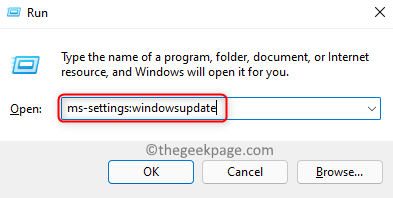
3. Haga clic en Historial de actualizaciones en el Mas opciones sección.
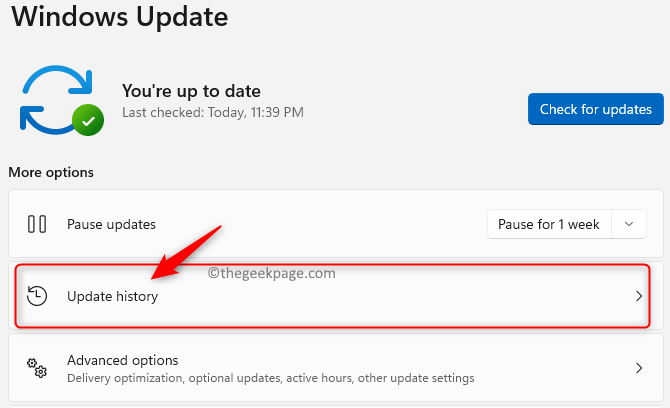
4. Seleccione la opción Desinstalar actualizaciones Para ver y desinstalar las últimas actualizaciones.
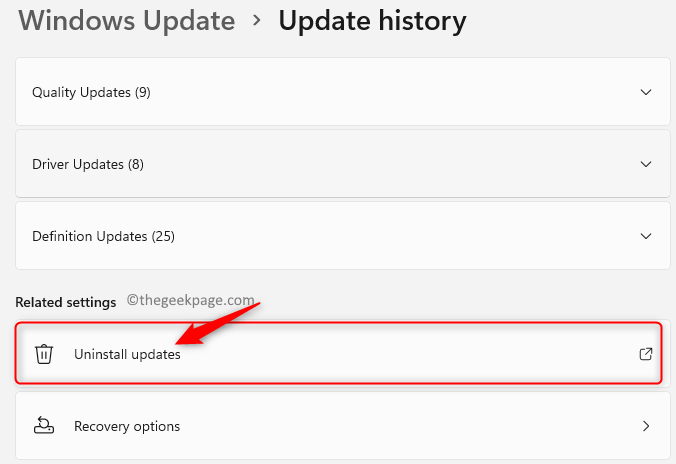
5. Aquí, botón derecho del ratón el Última actualización de Windows en la lista y haga clic en Desinstalar Para quitarlo.
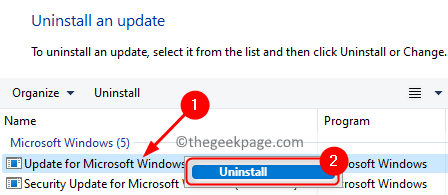
6. Reanudar su PC y verifique si el problema se resuelve después de eliminar las últimas actualizaciones de Windows.
Gracias por leer.
El código de error de la pantalla azul Whea_uncorrectable_error no se verá en su computadora después de probar las soluciones en este artículo. Comenta y háganos saber la solución que te ayudó a superar este error.
- « Cómo actualizar las aplicaciones en su PC con Windows 11
- Código de error de corrección de los equipos de Microsoft 80090016 El módulo de plataforma de confianza de su computadora no ha funcionado mal »

